|
ツールバーカスタマイズ
不必要なツールバーを非表示にしたり、またユーザーが独自のツールバーをカスタマイズして表示する事ができます。
[カスタマイズ]-[ツールバーカスタマイズ]の[ツールバー]パネルで新規にツールバーを作成します。
- 既存のツールバーにないメニューをツールバーに追加する事ができる。
- 「ユーザーメニューの定義」よりは簡単(現存のメニューを追加・削除するだけなので)。
- ツールバーに「アイコン」ではなく「メニュー名」を表示する事により、分かり易くなる(→テキストラベル表示)。
などの利点があります。
※[カスタマイズ]において、起動時以外のメニューの場合、
- [ツールバーカスタマイズ情報の読込]
- [ツールバーカスタマイズのリセット]
は表示されません。
このメニューを実行したい場合は、全てのデータを閉じて下さい。
▼ 起動時のメニュー
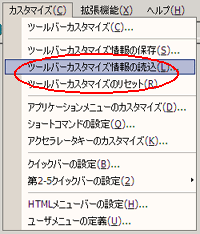 |
▼ ベクター表示時のメニュー
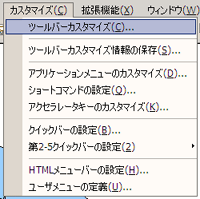 |
- ■ Ver.8における「ツールバー」
- Ver.7において、「ツールバー」としてボタンメニューをカスタマイズしていましたが、Ver.8からは同様のものは「リボンバー」となります。
Ver.7での「ツールバーなどのカスタマイズ情報(*.wks)」はVer.8へそのまま移行はできませんので、大変お手数ですが、再度設定していただきますようお願いいたします。
 リボンバーのカスタマイズ リボンバーのカスタマイズ
- ■ ツールバーの表示・非表示
-
- 以下のようなプロジェクトで、ツールバーをメニュー単位で表示・非表示します。
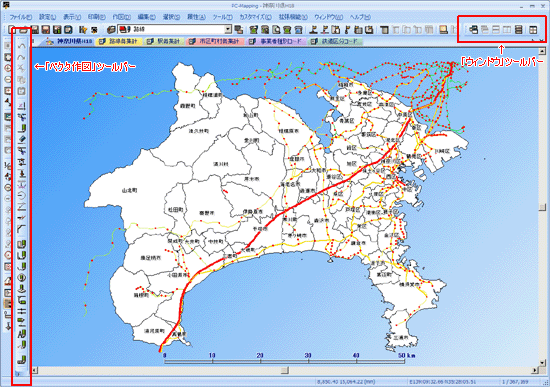
- [カスタマイズ]-[ツールバーカスタマイズ]を実行します。
[カスタマイズ]ダイアログボックスの[ツールバー]パネルで非表示にしいツールバーセット(ここでは「ベクター作図」「ウィンドウ」ツールバー)のチェックを外します。
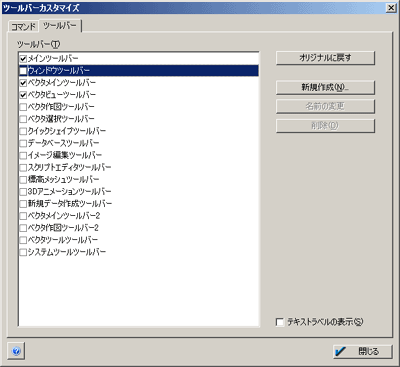
- ツールバーが非表示になったのが確認できます。

※[表示]-[ツールバー]メニューでも同様にOFFにしたいツールバーセットのチェックを外して非表示にする事ができます。
- ■ 新規にツールバーを作成する
-
- 必要なボタンだけを集めたオリジナルのツールバーを作成します。
通常表示に関係した「ベクタービュー」ツールバーがありますが、これを非表示にし、カスタマイズした地図表示用のツールバーを作成・表示させます。

ツールバーを非表示にする方法は上記を参照して下さい。
- [カスタマイズ]-[ツールバーカスタマイズ]メニューを実行します。
「ベクタービュー」ツールバーを非表示にします。
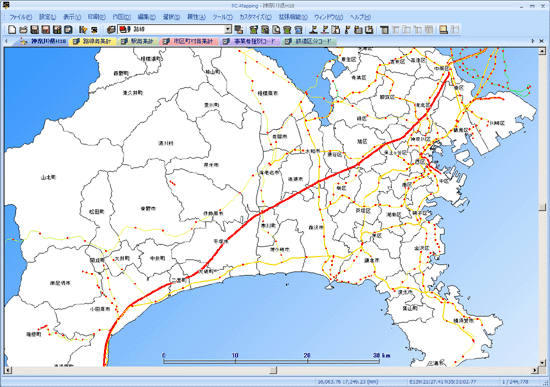
- ここでは表示用のツールバーを新規に作成します。
[カスタマイズ]-[ツールバーカスタマイズ]を実行し、[ツールバー]パネルを開いて下さい。
- <新規作成>ボタンを押すと、[ツールバーの名前]ダイアログボックスが表示されます。
ツールバーの名前を「地図表示」とし、<OK>ボタンを押して下さい。
ツールバーのリストに新規作成した「地図表示」の名前が追加され、ボタンのない、空っぽな状態のツールバーが生成されます。
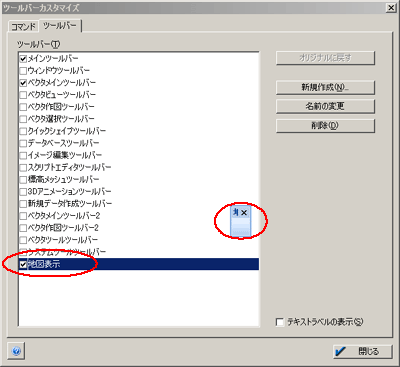
- このままの状態で、[コマンド]パネルをアクティブにします。
「カテゴリー」から「ベクター表示」を選択すると、そのカテゴリに登録されているボタン一覧が右側のウィンドウに表示されます。
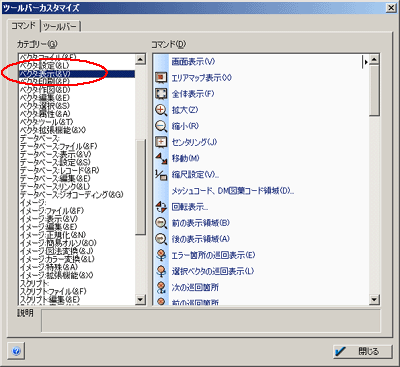
また、メニューもツールバーに登録する事ができます。
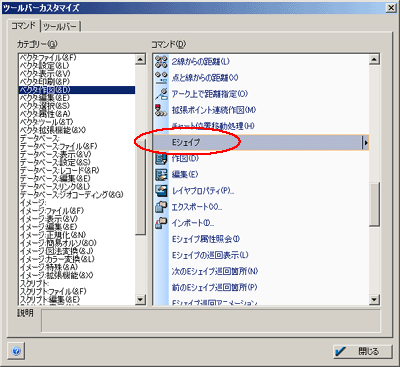
- 作成したツールバーにこの中から必要なツールボタンをドラッグ&ドロップします(異なるカテゴリからボタンを寄せ集めて一つのツールバーにする事も可能です)。
ボタンの移動ができたら、<OK>ボタンを押してダイアログボックスを閉じます。
カスタマイズしたツールバーが表示されます。
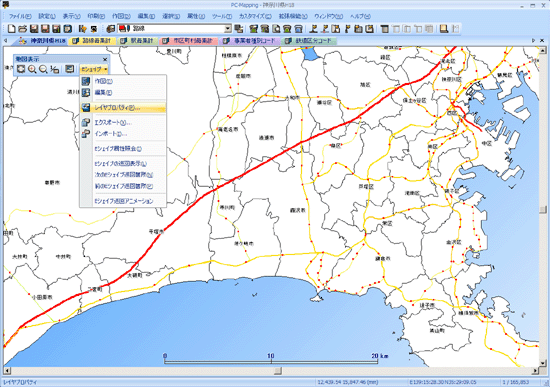
- [ファイル]-[システム環境]-[システム環境設定]の[ルックアンドフィール]パネルで、「ツールバーに大きいボタンを配置」チェックをONにし、倍率を選択すると、アイコンを大きくする事ができます。
※メニューのフォントサイズは大きくなりません。
▼ 「×2」で表示したツールバー
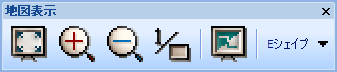
- [ツールバー]パネルで「テキストラベルの表示」チェックをONにすると、ツールバーにメニュー名がテキストとして表示されます。

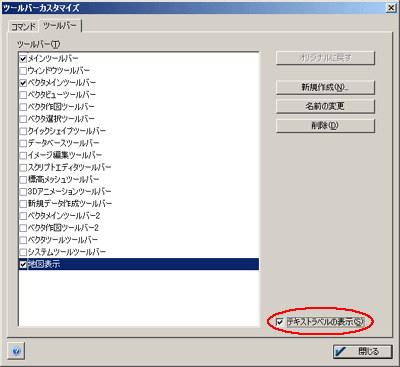
- [カスタマイズ]ダイアログボックスが開いた状態で、既存の「メニューバー」「ツールバー」、新規に作成した「ツールバー」は、マウス右ボタンでメニューが表示されます。
「メニューバー」「ツールバー」によって、使用できる・できないメニューもありますが、
- メニュー名の変更
- メニューにアイコンをつける
- メニューの削除
などを行なう事ができます。
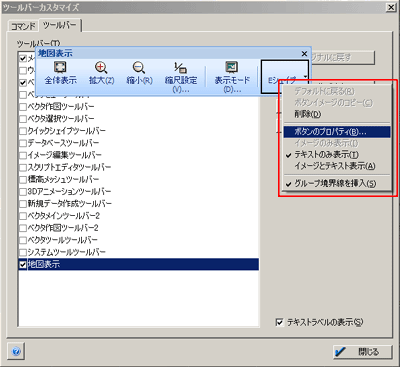
作成したメニューには、UserMenu.bmp(通常PC-MAPPINGがインストールされているフォルダー内にあります)に登録されているイメージを取り込む事ができます。
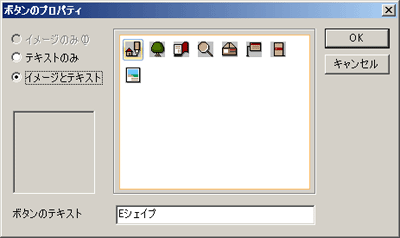
|
















